Với giải Khám phá trang 47 Tin học lớp 7 Chân trời sáng tạo chi tiết trong Bài 9: Định dạng trang tính, chèn thêm và xóa hàng, cột giúp học sinh dễ dàng xem và so sánh lời giải từ đó biết cách làm bài tập Tin học 7. Mời các bạn đón xem:
Giải bài tập Tin học lớp 7 Bài 9: Định dạng trang tính, chèn thêm và xóa hàng, cột
Khám phá trang 47 Tin học lớp 7: Em hãy nêu các thao tác căn lề dữ liệu các ô tính trong khối A3:A8 và khối ô tính C3:G8 trong Hình 1 để có kết quả tương tự Hình 2.
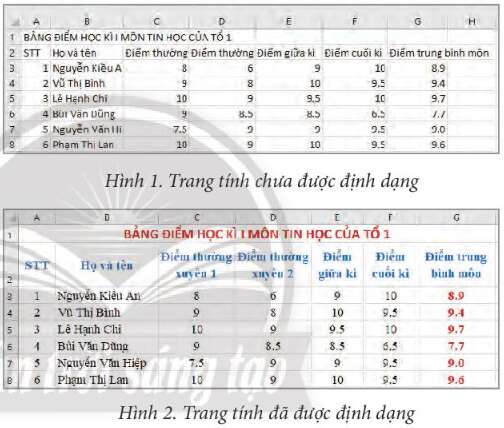
Phương pháp giải:
Để thao tác căn lề dữ liệu trong ô tính ta sử dụng nhóm lệnh Home > Alignment trong Hình 4.
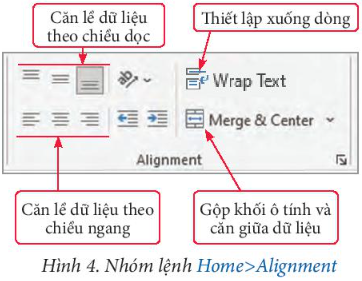
Trả lời:
- Thao tác căn lề dữ liệu các ô tính trong khối ô tính A3:A8:
+ Bước 1: Chọn ô tính A3, kéo thả chuột đến ô A8.
+ Bước 2: Chọn Home > Alignment > Chọn dữ liệu căn lề theo chiều ngang: Center.
- Thao tác căn lề dữ liệu các ô tính trong khối ô tính A3:G8:
+ Bước 1: Chọn ô tính A3, kéo thả chuột đến ô G8.
+ Bước 2: Chọn Home > Alignment > Chọn căn lề theo chiều ngang: Center.
+ Bước 3: Chọn tính B3, kéo thả chuột đến ô B8.
+ Bước 4: Chọn Home > Alignment > Align Left.
Xem thêm lời giải bài tập Tin học 7 Chân trời sáng tạo hay, chi tiết khác:
Khởi động trang 46 Tin học lớp 7:
- Theo em trang tính ở Hình 1 hay Hình 2 được trình bày đẹp hơn, dễ đọc hơn?...
Khám phá trang 48 Tin học lớp 7: Phát biểu nào sau đây là sai?...
Khám phá trang 48 Tin học lớp 7: Em hãy nêu các bước để chèn hàng mới vào vị trí hàng 4....
Luyện tập 1 trang 49 Tin học lớp 7: Nêu các bước thực hiện mỗi công việc dưới đây:...
Luyện tập 2 trang 49 Tin học lớp 7: Phát biểu nào sau đây là sai?...
Thực hành 2 trang 50 Tin học lớp 7: Mở tệp bảng tính Quyengop.xlsx (do giáo viên cung cấp)....
Xem thêm các bài giải SGK Tin học lớp 7 Chân trời sáng tạo hay, chi tiết khác:
Bài 8: Sử dụng địa chỉ ô tính trong công thức
Bài 9: Định dạng trang tính, chèn thêm và xóa hàng, cột
Bài 10: Sử dụng hàm để tính toán
Bài 12: Sử dụng ảnh minh họa, hiệu ứng động trong bài trình chiếu